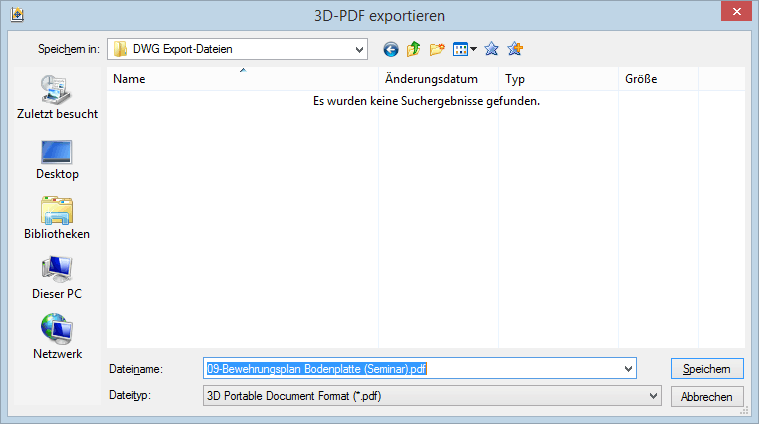Speichern unter
Registerkarte Datei
Speichern unter |
Alle dargestellten/geladenen Bauteile können Sie als folgende Datei speichern:
In allen Dateiformaten (Ausnahme: STRAKON Model (*.smd und *.smr)) werden nur die sichtbaren Objekte gespeichert.
Siehe hierzu:
IFC-Datei
3D-Objekte eines Plans als IFC-Datei speichern
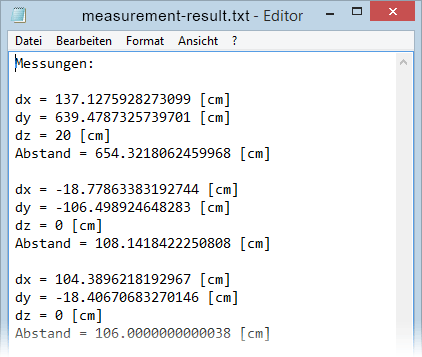
Weisen Sie vor dem IFC-Export die STRAKON-Teilearten den IFC-Klassen zu (siehe Einstellungen für den IFC-Export).
Markieren Sie Objekte, die nicht nach IFC exportiert werden sollen, und wählen Sie Ausblenden.
Für den Export klicken Sie auf OK und wählen den Zielpfad und den Dateinamen für die IFC-Datei.
Beim Import von IFC-Dateien werden IFC-Klassen den STRAKON-Teilearten zugewiesen. Beim Export werden dann diese Teilearten wieder in IFC-Klassen umgewandelt. Zur Information sehen Sie im Datencontainer sowie über den Tooltip, die der Teileart zugewiesene IFC-Klasse, die beim Export genutzt wird (siehe Datencontainer, IFC-Klasse (beim Export)).
Bei einem Export werden Daten, wie die Projektstruktur, Eigenschaften, Materialfarbe und IFC-Klassen, in die IFC-Datei übertragen. Eine Übertragung der IFC-Klassen erfolgt nur, wenn die STRAKON-Teilearten zugewiesen sind.
Sind Objekte keiner Projektebenen zugeordnet, erfolgt eine Meldung, dass diese nicht mitausgegeben werden. Projekte ohne Projektebenen werden komplett in das IFC-Modell übertragen. Hierbei werden die Daten in die oberste Projektebene übergeben.
Für den IFC-Export können Sie über das Menü Einstellungen > Projekteinstellungen bestimmen, dass nur die in der Projektstruktur im Cube eingeschalteten Ebenen als Information nach IFC abgegeben werden.
Info |
|---|
Einstellungen für den IFC-Export Der IFC-Export bedeutet das Erzeugen der IFC-Datei über die Funktion Veröffentlichen, beim Speichern des Planes oder im Cube über die Funktion Speichern unter. Dabei weisen Sie den STRAKON-Teilearten eine IFC-Klasse zu: 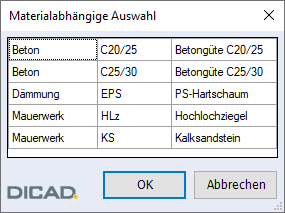 Die Spalten Datencontainervorlage und Farbe 3D werden für den Export ignoriert. Beim Export nach IFC wird die Bewehrung automatisch der IFC-Klasse IFC Reinforcing Bar zugewiesen. Möchten Sie, dass beim Export nach IFC bestimmte 3D-Objekte/3D-Einbauteile/Flex-Bauteile im Modell nicht ausgegeben werden, dann weisen Sie eine Teileart zu, für die keine IFC-Klasse (Auswahl: Kein Ifc-Export) hinterlegt wurde. Die Anzeige der Liste können Sie durch Sortieren der Spalten anpassen und über ein entsprechendes Filterkriterium selektieren. Einträge in der Liste können Sie bearbeiten/löschen sowie neue einfügen. Den Inhalt der Liste können Sie nach Office ausgeben (siehe Kapitel Programmstart / Benutzeroberfläche, Listen in Dialogboxen bearbeiten/nach Office ausgeben). |
PDF-Datei
Die Speicherung als PDF-Datei ermöglicht die direkte Erstellung von 3D-PDF-Dateien der im Plan vorhandenen 3D-Objekte.
Die 3D-PDF-Dateien werden im 3D-Portable-Document-Format (*.pdf) erzeugt, die Sie z.B. mit dem kostenfreien Adobe® Reader® betrachten und per E-Mail versenden können.
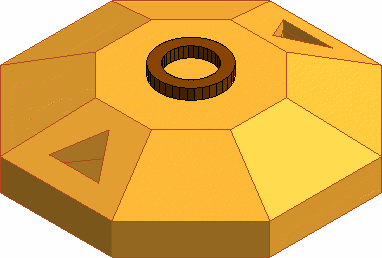
Schalten Sie zuerst in der Segmentverwaltung alle 3D-Segmente für den Cube ein, die für den Export berücksichtigt werden sollen. Wählen Sie über das Menü Datei > Importieren / Exportieren > 3D-PDF exportieren. Alle enthaltenen 3D-Objekte (Flex-Bauteile, Modellreferenzen usw.) der gewählten 3D-Segmente werden in der Cube - Export-Vorschau angezeigt.
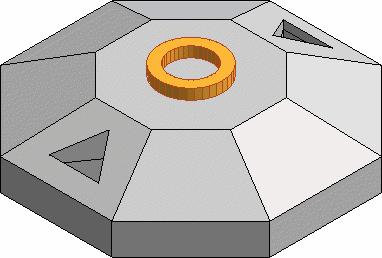
Markieren Sie anschließend die Objekte, die nicht exportiert werden sollen, und wählen Sie dazu die Funktion Ausblenden im Menüband oder die Taste [H].
Klicken Sie auf OK und wählen den Zielpfad und den Dateinamen für die 3D-PDF-Datei.